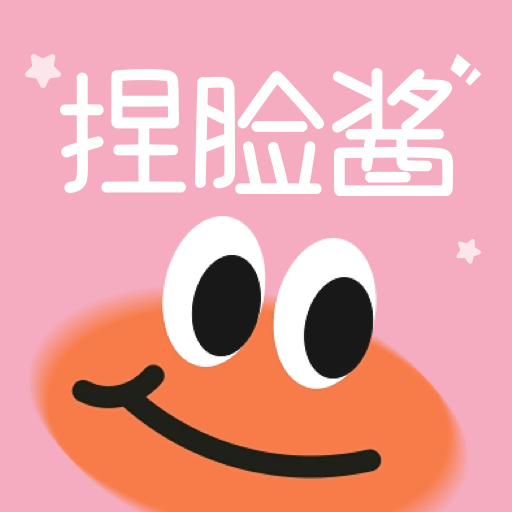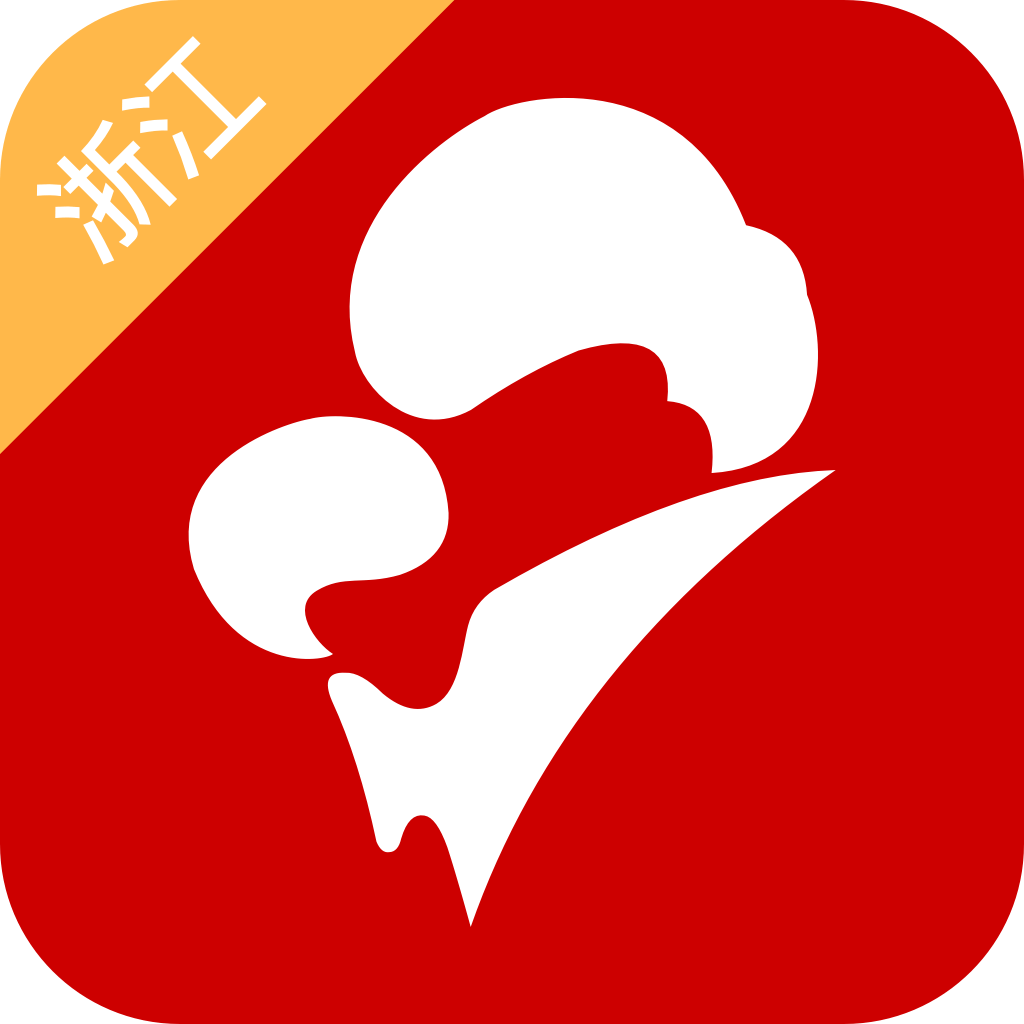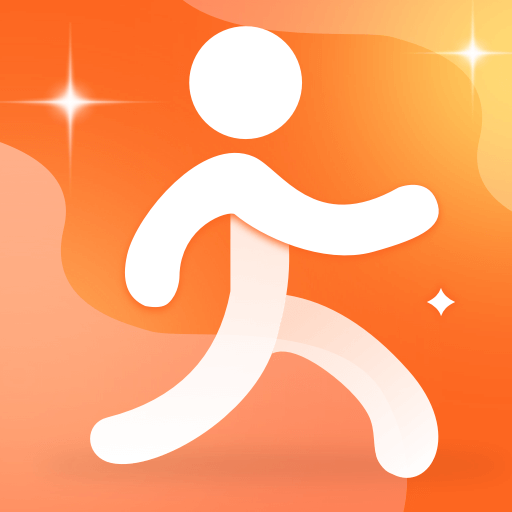如何使用U盘制作Win10启动盘及内存减少问题解析
2025-04-14 13:02:03作者:饭克斯
随着Windows 10操作系统的普及,许多用户开始探索如何使用U盘制作Windows 10启动盘。制作启动盘不仅能够用于系统安装,还能够用于故障修复和系统重置等多项操作。同时随着技术的发展,人们常常会遇到内存减少的问题。本文将详细介绍如何使用U盘制作Windows 10启动盘,并探讨内存减少的问题。

一、制作Win10启动盘的准备工作
首先我们需要准备以下几个要素:
一台能够连接互联网的电脑。
一个至少8GB的U盘(提醒:U盘上的数据将被清除,请提前备份)。
Windows 10 ISO镜像文件(可从微软官网免费下载)。
二、制作Win10启动盘的步骤
1. 下载Windows 10工具:
首先需要从微软官方网站下载Windows 10的“媒体创建工具”。这是一个免费的工具,可以帮助用户将ISO镜像写入U盘,并制作成启动盘。
2. 插入U盘:
将准备好的U盘插入电脑USB接口,确保计算机能够识别这个U盘。可以在“此电脑”中查看到U盘的相关信息。
3. 启动媒体创建工具:
双击下载的媒体创建工具,接受许可条款,然后选择“为其他电脑创建安装介质(U盘、DVD或ISO文件)”选项。
4. 选择语言和版本:
在接下来的界面上,选择您想要的语言、Windows版本以及体系结构(32位或64位),然后点击“下一步”。
5. 选择U盘:
选择“U盘”作为介质类型。工具会识别到你插入的U盘,选择后点击“下一步”。如果U盘未显示,请确保U盘插入正常,并且驱动正常。
6. 开始下载和创建启动盘:
Media Creation Tool将开始下载Windows 10 ISO文件,并将其写入U盘。整个过程可能需要一些时间,请耐心等待。
7. 完成后,安全弹出U盘:
一旦完成您会看到一个“完成”页面。此时可以安全地弹出U盘,您已经成功制作了Windows 10启动盘。
三、内存减少问题解析
在使用Windows 10的过程中,一些用户可能会遇到内存减少的问题。内存减少的表征主要包括:系统变得缓慢,软件响应迟钝,甚至电脑出现崩溃等现象。
1. 内存泄漏:这是指一些程序在使用内存后,没有释放不再需要的内存,从而导致内存的持续减少。可以通过“任务管理器”查看内存使用情况,并识别占用内存较大的程序。
2. 后台进程过多:许多软件和应用在后台运行,可能会占用大量内存,用户可以在“任务管理器”中关闭不必要的后台进程。
3. 系统启动项:有些程序在电脑启动时自动运行,增加了内存负担。可以通过“系统配置”工具调整启动项,禁用不必要的程序。
4. 物理内存不足:如果你的电脑物理内存较小,可能会导致使用过程中频繁出现内存不足的问题。可以考虑增加内存条或者优化系统设置,定期清理垃圾文件。
四、总结
制作Windows 10启动盘的过程看似简单,但每一步都需要小心操作。而解决内存减少的问题则需要不断地监控和优化系统。希望本文能够帮助到各位用户,让大家在使用Windows 10的过程中更加顺畅。无论是在安装系统还是日常使用中,掌握这些技巧都会让您的电脑体验大大提升。
相关攻略
- 如何下载iOS16及iOS15测试版描述文件的详细步骤指南
- 如何消除ppt模板自带的背景音乐_如何消除ppt模板自带的背景音乐声音
- 如何判断电脑C盘是固态硬盘还是机械硬盘解析方法与技巧
- 如何解决Xshell连接Linux时22端口失败的问题教程
- 如何将MicrosoftWord文档轻松转换为PDF文件的完整指南
- 如何捕捉洛克王国彩灵与彩翼虫的完整攻略
- 如何在Windows10中设置自动重启任务计划管理
- 如何在word文档中输入分数
- 如何在Linux系统中安装Windows虚拟机完整指南与步骤分享
- 如何将后缀为docx的Word文档转换为doc格式详细步骤解析!
- 如何解决电脑CPU温度过高的问题及原因解析
- 如何设计高效美观的PowerPoint模板技巧与步骤解析
- 如何在PPT中插入音乐而无需打包音频文件的方法详解
- 如何将本地文件上传到Linux系统的详细步骤解析
- 如何进入电脑bios设置
- 如何通过HBuilder改变网页背景颜色和界面色调设置技巧